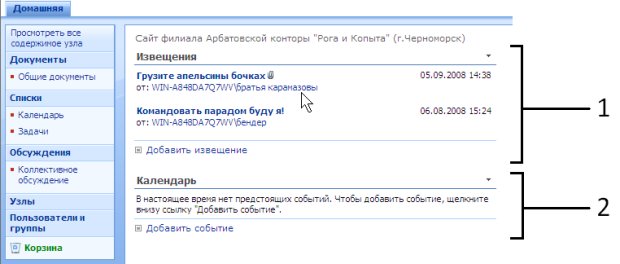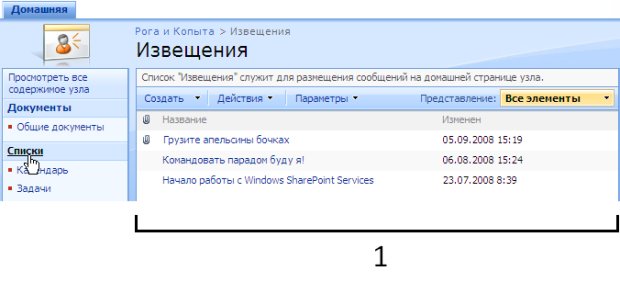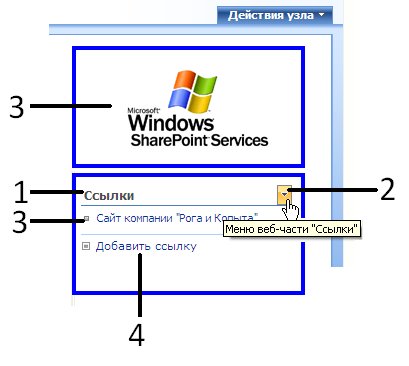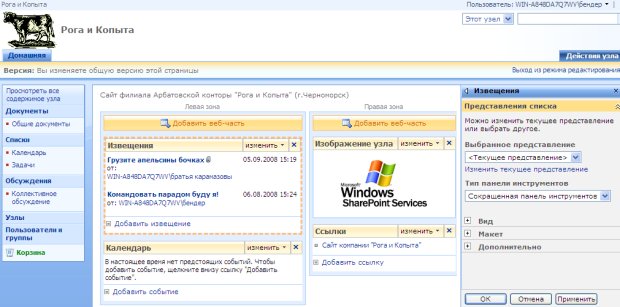Проектирование веб-сайта (веб-части)
Веб-части: Как на самом деле работают списки и библиотеки
Списки и библиотеки, выполненные в SharePoint в характерных контейнерах на веб-страницах, с точки зрения технологии ASP.NET, являются не чем иным, как веб-частями (web parts). Например, списки Извещения и Календарь на домашней странице узла группы (рис. 3.1) – это две веб-части. В свою очередь, веб-страницы, содержащие веб-части, так и называются – страницы веб-частей. Примером страницы веб-частей может служить домашняя страница любого узла.
Вообще говоря, веб-части – это набор элементов управления, предназначенных для отображения на веб-странице некоторого контента (например, хранящегося в базе данных на сервере) и дающих посетителям веб-сайта возможность изменять их содержимое и внешний вид, непосредственно в окне браузера. Таким образом, веб-части позволяют пользователям управлять дизайном и наполнением веб-страниц, не прибегая к помощи разработчиков. В частности, как мы уже знаем, тот же список Извещения выглядит по-разному на домашней странице узла и на собственной странице списка (рис. 3.2), при этом, представляя в разном стиле одни и те же данные, хранящиеся в соответствующей базе данных извещений на сервере.
Веб-части SharePoint имеют одинаковое строение, включая в себя следующие типовые элементы (рис. 3.3):
- строка заголовка (1);
- кнопка вызова меню веб-часть (2);
- содержимое (контент) веб-части, например текст или рисунок (3);
- ссылка Добавить элемент (4) или панель инструментов (она показана на рис. 3.2 и включает кнопки Создать, Действия и Параметры ).
Некоторые элементы веб-части, в зависимости от индивидуальных настроек последних, могут быть скрыты. Так, например, верхняя веб-часть на рис. 3.3 состоит только из контента, а минимизировать или удалить веб-часть можно как раз посредством меню веб-части.
Веб-узлы SharePoint дают участнику рабочей группы унифицированную возможность работы с любой из веб-частей, как в режиме просмотра, так и в режиме редактирования. Перечислим основные приемы работы с веб-частями в браузере:
- Отображение контента или данных, хранящихся на сервере (режим просмотра: рис. 3.1 и 3.2), причем различные экземпляры веб-частей могут (даже на одной веб-странице) представлять различную информацию из базы данных.
- Добавление и редактирование контента веб-частей (режим участника).
- Настройка свойств веб-части на странице (выбор полей данных для отображения, задание сопутствующих рисунков, выбор внешнего вида на странице) (режим проектировщика, или владельца) (рис. 3.4).
- Задание размеров и расположения веб-части на веб-странице.
- Возможность " персонификации " (см. лаб. работу 3.2): одна и та же веб-часть на одной и той же веб-странице может быть представлена различным участникам рабочей группы по-разному (иными словами, каждому участнику группы позволено настроить веб-часть по собственному усмотрению).
- Настройка связей между различными веб-частями.